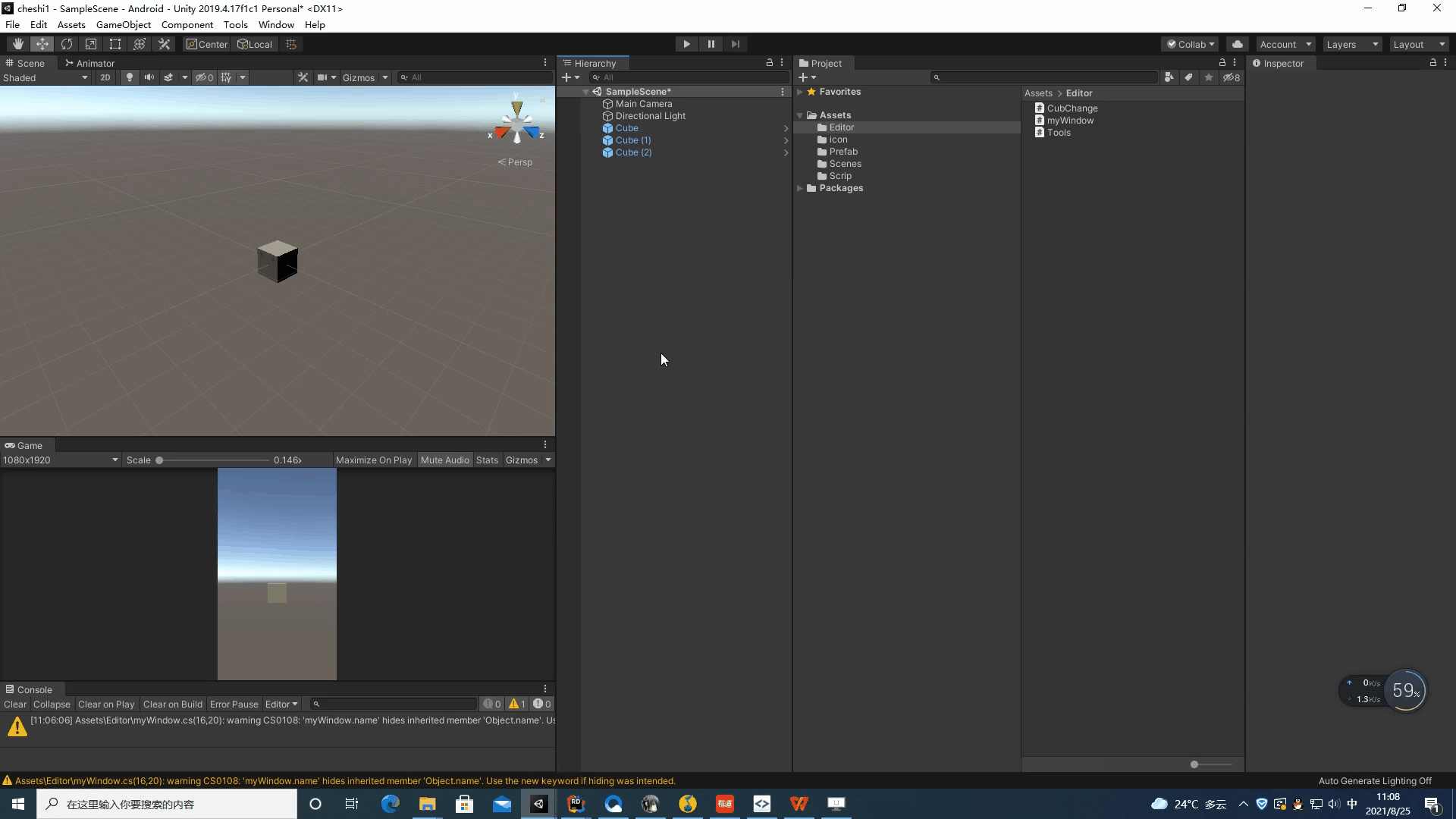目录
?二、使用ContextMenu直接在脚本组件里添加特性菜单
4、使用ShowNotification在对话框里创建弹窗类提示信息?
一、使用MenuItem添加菜单栏
建议将这些扩展的脚本都放在Editor文件夹里,这样在打包的的时候就不会被打进包体里
这里话我们先创建Editor文件夹,然后创建Tools脚本来编写MenuItem的代码
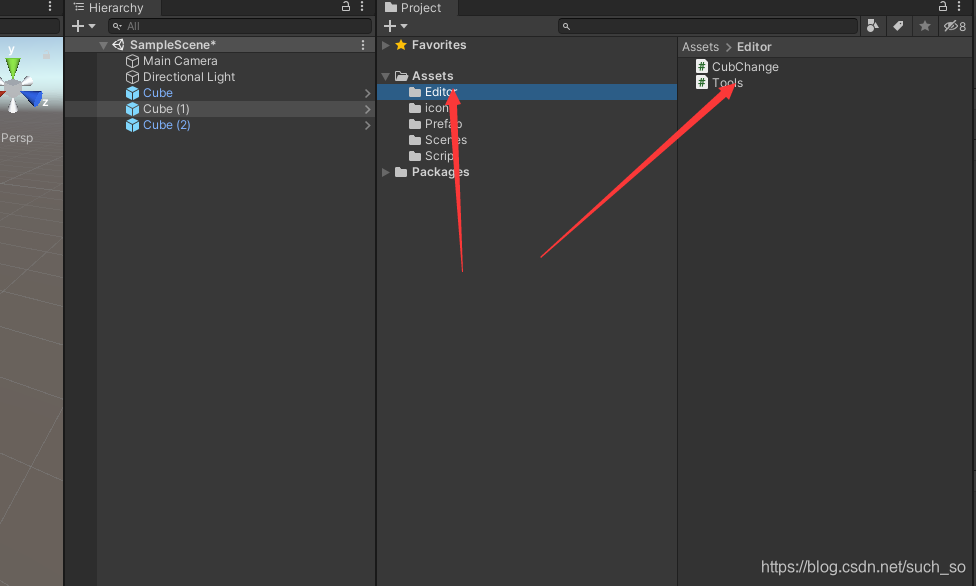
?1.如果是在编辑器顶部添加菜单,直接上代码
public class Tools
{
//编辑器顶部菜单栏添加自定义选项
//格式 菜单名(可以是已有的,也可自主命名新的)/二级菜单/三级菜单 ....
//给菜单选项添加快捷键 %=ctrl #=shift &=alt ; 注意要与前面的菜单栏地址申明空一格 ,如果是单个快捷键要加上下划线,如 _t 就是单个快捷键t
//[MenuItem("Tools/txt %q")] ctrl+q
[MenuItem("Tools/txt _t")]
static void test()
{
Debug.Log("text");
}
}这里的话就是在编辑器顶部添加一个新的菜单Tools,二级选项txt,快捷键t,点击后的执行方法为test()。注意:在添加快捷键的时候,与前面的路径要空一格,效果如下:
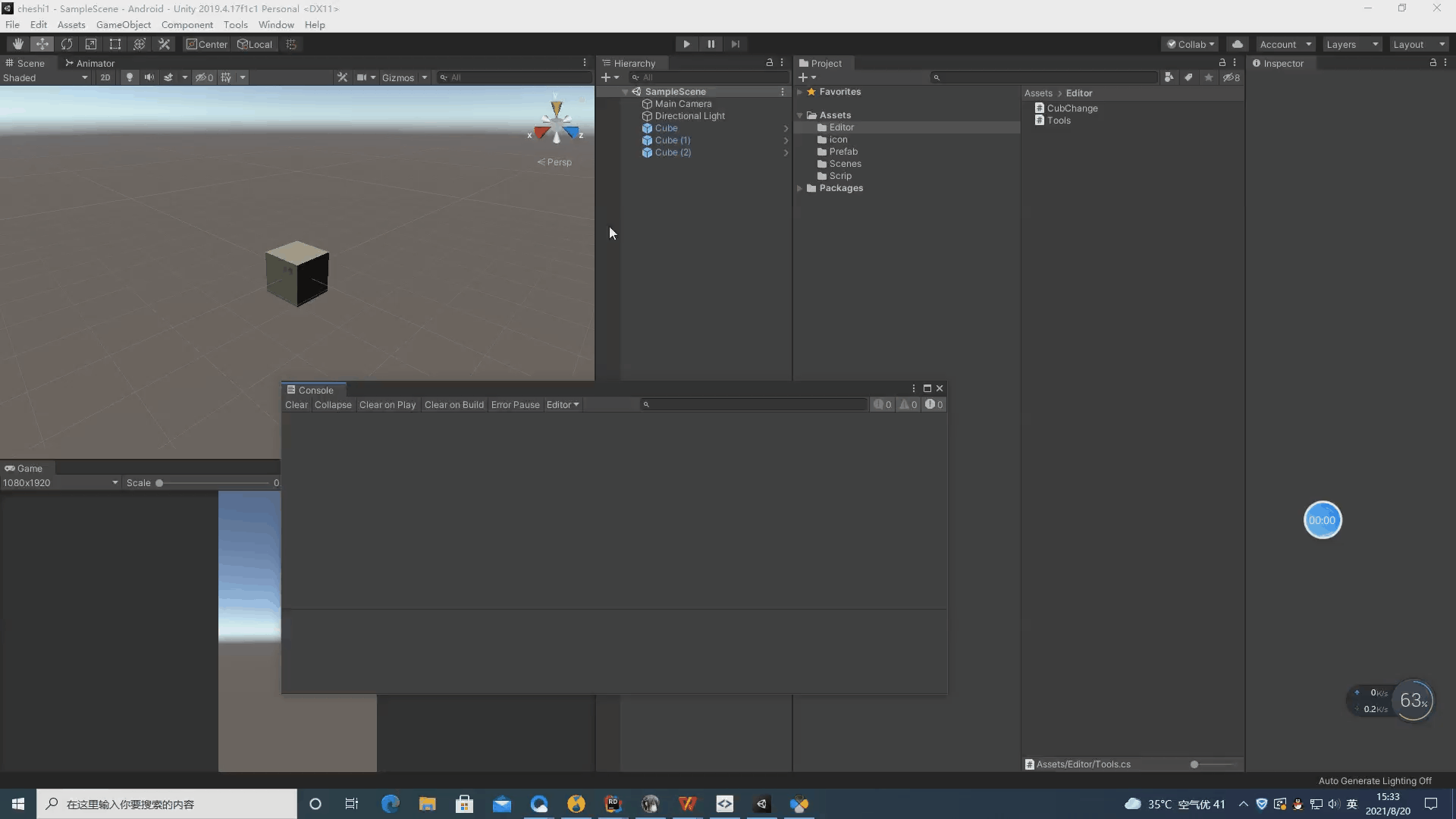
?2.给组件添加右键选项菜单栏
//给组件添加右键选项菜单栏
//格式 CONTEXT/组件名/菜单栏名
// CONTEXT(代表组件全大写),Rigidbody(刚体组件),clear(菜单栏名)
[MenuItem("CONTEXT/Rigidbody/clear")]
static void clearRigidbody(MenuCommand cmd)
{
Rigidbody rid = cmd.context as Rigidbody;
rid.mass = 10;
rid.drag = 100;
Debug.Log("Rigidbody.mass="+rid.mass+";"+"Rigidbody.drag="+rid.drag);
}?这里的用法可以参考API

?效果如下
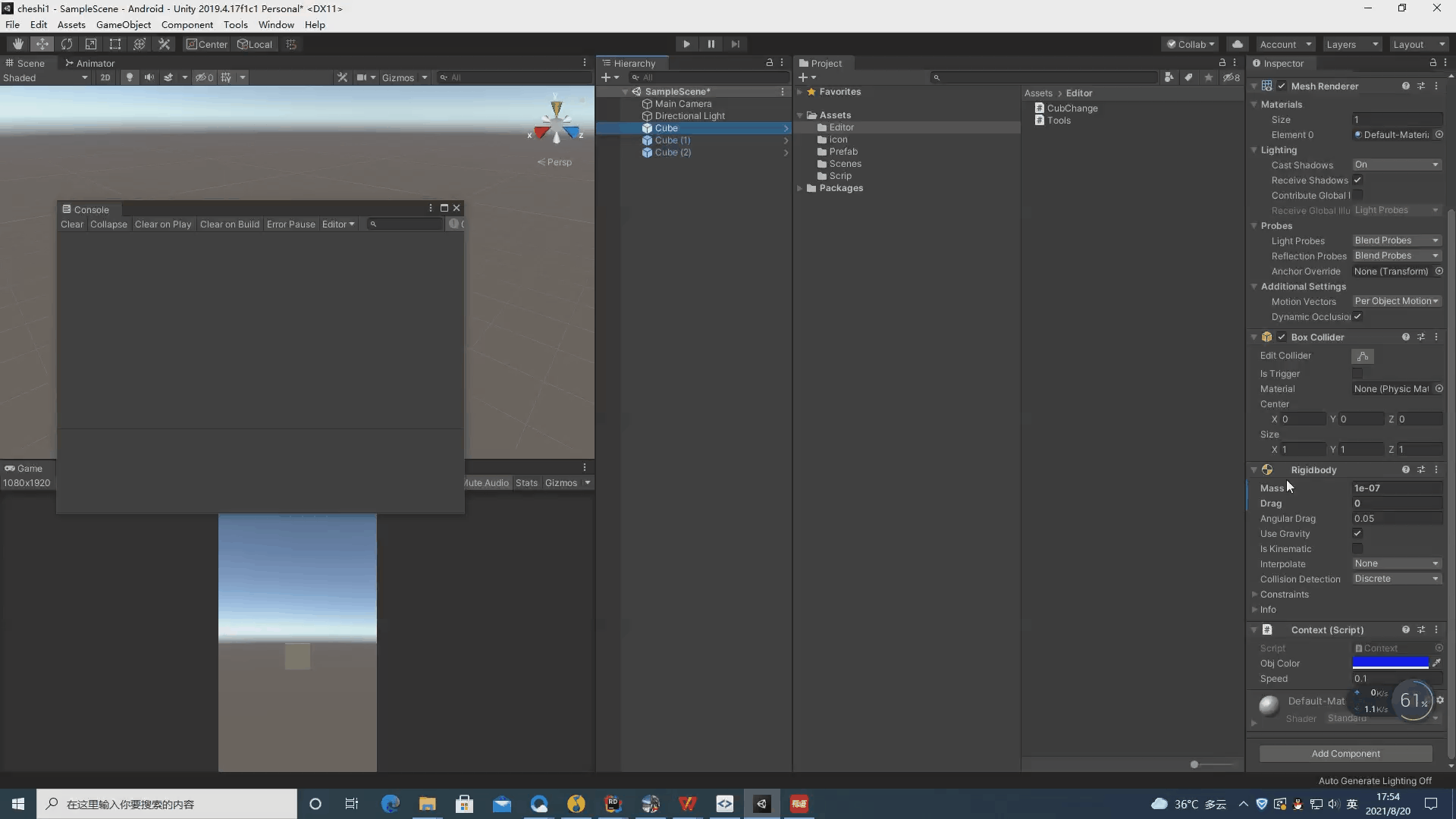
?二、使用ContextMenu直接在脚本组件里添加特性菜单
1.给属性参数添加特性菜单
using System.Collections;
using System.Collections.Generic;
using UnityEngine;
public class Context : MonoBehaviour
{
//给属性添加特性 ContextMenuItem
//第一个参数特性名,第二个参数执行的方法名
[ContextMenuItem("ChangeColor","ChangeCo")]
public Color objColor = new Color(1f, 0, 0, 1f);
public float speed = 0.1f;
void ChangeCo()
{
objColor = Color.green;
}
}?这里我使用ContextMenuItem给Context脚本里的objColor参数添加了一个ChangeColor特性,点击后的执行方法为ChangeCo,效果如下:
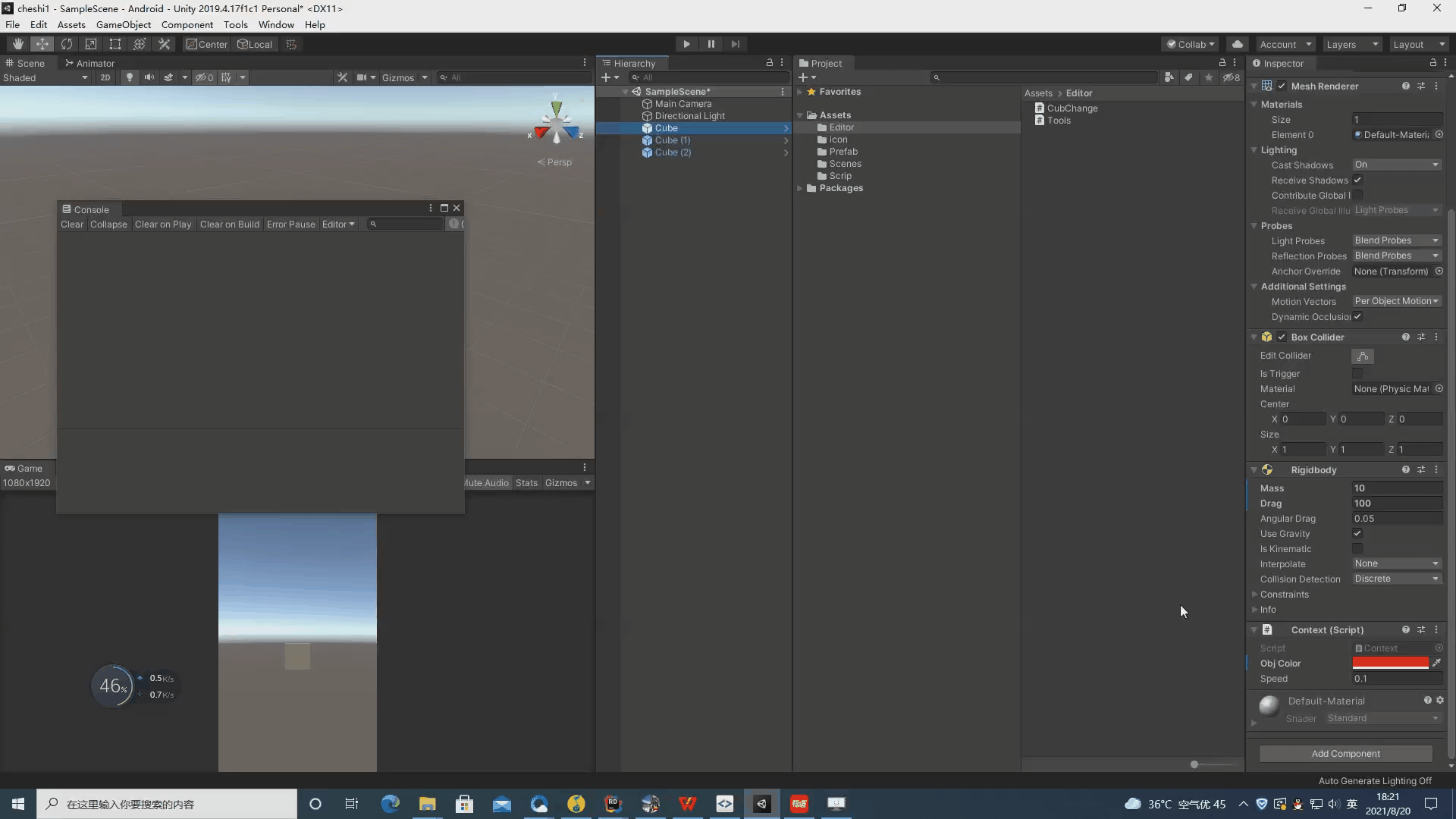
?2.给脚本里的方法添加特性菜单
using System.Collections;
using System.Collections.Generic;
using UnityEngine;
public class Context : MonoBehaviour
{
public Color objColor = new Color(1f, 0, 0, 1f);
//给脚本里的方法添加特性 ContextMenu
[ContextMenu("setColor")]
void SetColor()
{
objColor = Color.blue;
}
}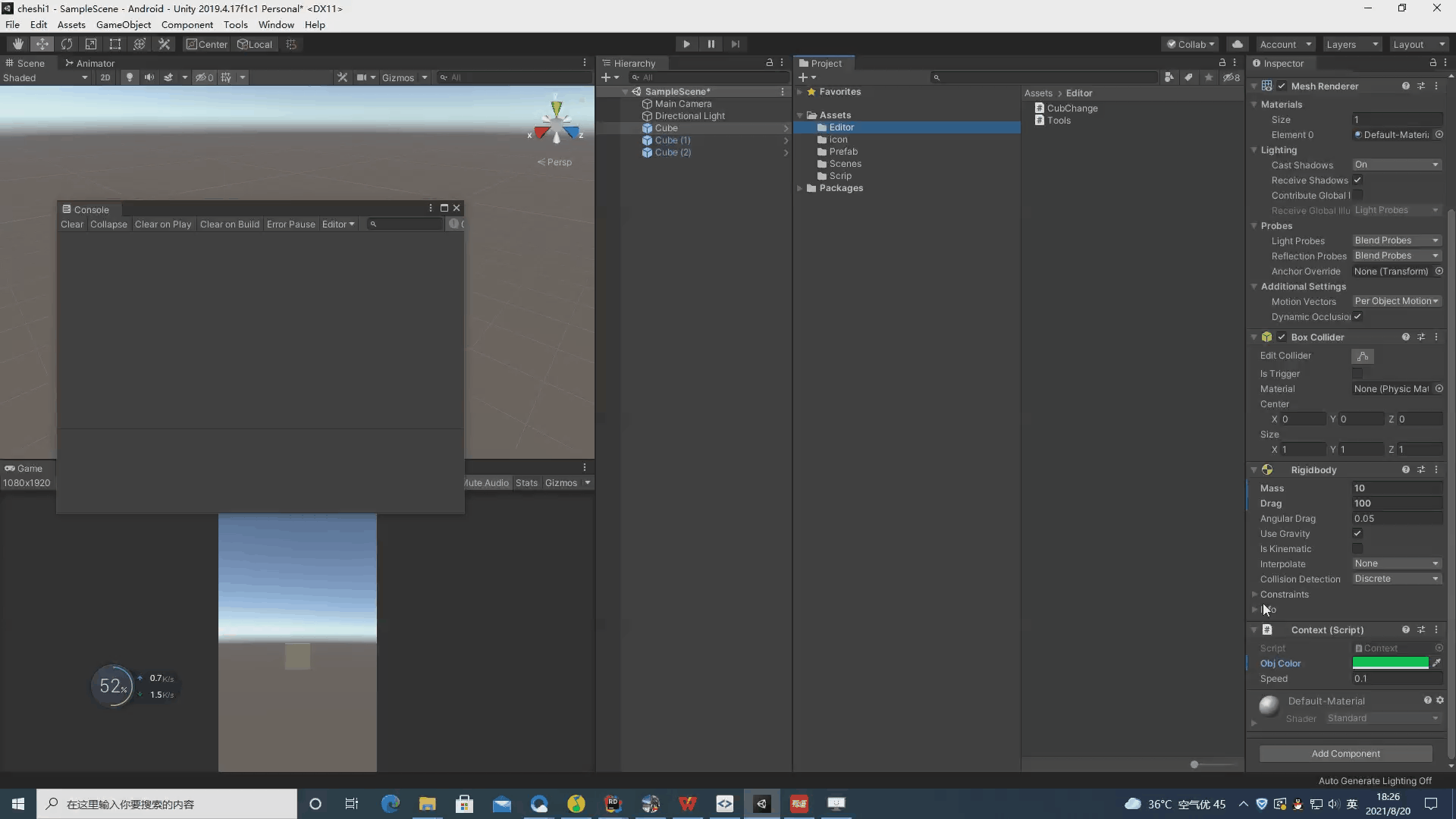
?三、创建对话框
这里话,根据自己的需求创建对话框的脚本,但要继承自ScriptableWizard
1.创建对话框,并给初始Create按钮添加执行方法
using System;
using System.Collections;
using System.Collections.Generic;
using UnityEditor;
using UnityEngine;
//创建对话框
public class CubChange : ScriptableWizard
{
[MenuItem("Tools/createWizard")]
static void CreateWizard()
{
//创建CubChange对话窗,第一个参数为弹窗名,第二个参数为Create按钮名(不填参默认为Create)
ScriptableWizard.DisplayWizard<CubChange>("统一修改正方体","change");
}
public Color changeColor = Color.white;
public float changespeed = 10.0f;
//添加对话框Create按钮的执行方法(这里按钮名被改成了change)
private void OnWizardCreate()
{
//得到所有选中的物体(包括预制体)
GameObject[] cubs = Selection.gameObjects;
foreach (var cub in cubs)
{
Context cunContext = cub.GetComponent<Context>();
cunContext.objColor = changeColor;
cunContext.speed = changespeed;
}
}
}其中OnWizardCreate()方法,是固定的,在你点击Create按钮后默认执行的方法。这里因为后面我们要选中Prefab文件夹下的预制体,所以选择了用Selection.gameObjects,当然Selection还有其他的用法,可以看API给出的详解。
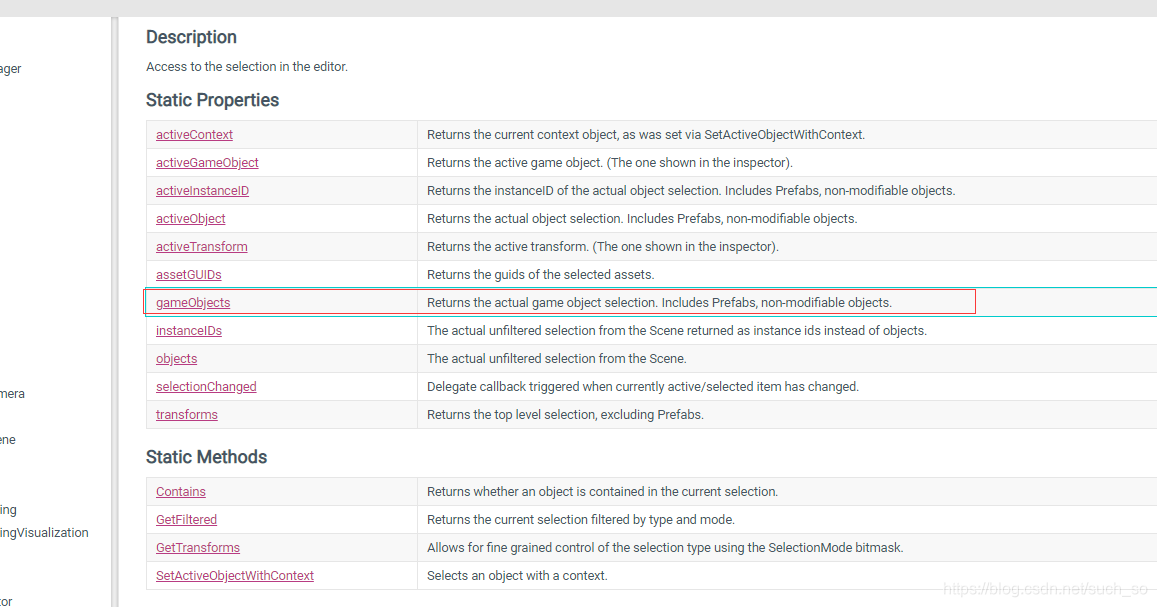
?最后达到的效果:
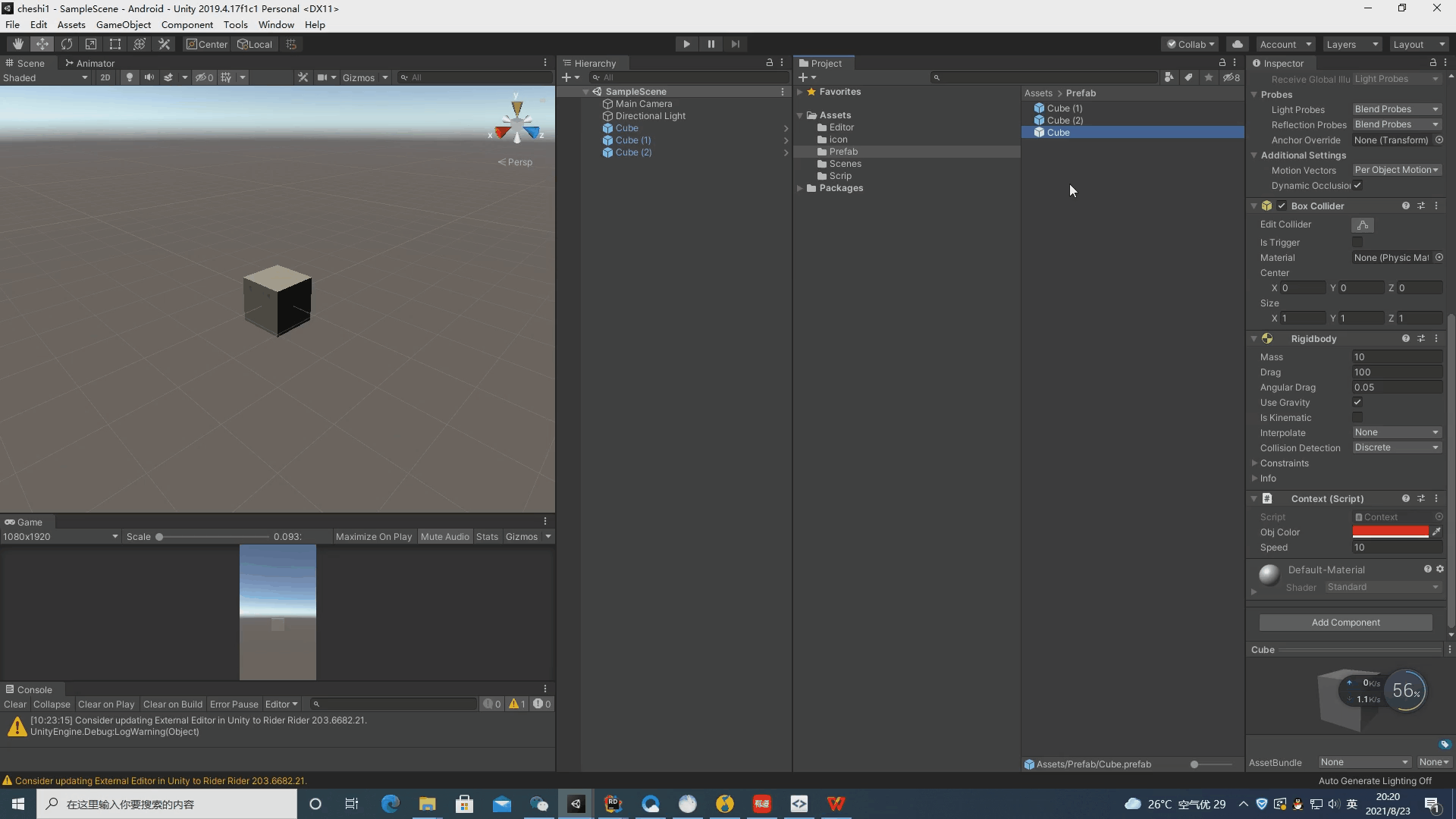
?2.在弹窗里添加提示信息
public class CubChange : ScriptableWizard
{
[MenuItem("Tools/createWizard")]
static void CreateWizard()
{
//创建CubChange对话窗,第一个参数为弹窗名,第二个参数为Create按钮名(不填参默认为Create)
ScriptableWizard.DisplayWizard<CubChange>("统一修改正方体","change");
}
public Color changeColor = Color.white;
public float changespeed = 10.0f;
//添加对话框Create按钮的执行方法(这里按钮名被改成了change)
private void OnWizardCreate()
{
//得到所有选中的物体(包括预制体)
GameObject[] cubs = Selection.gameObjects;
foreach (var cub in cubs)
{
Context cunContext = cub.GetComponent<Context>();
cunContext.objColor = changeColor;
cunContext.speed = changespeed;
}
}
// 每当对话框里的字段值出现变化时,调用此方法(每当对话框弹出时也会调用一次)
// helpString 给出帮助信息
// errorString 给出错误提示
private void OnWizardUpdate()
{
helpString = null;
errorString = null;
if (Selection.gameObjects.Length > 0)
{
//给出帮助信息
helpString = "选择了" + Selection.gameObjects.Length + "个物体";
}
else
{
//给出错误提示
errorString = "请选择至少一个物体";
}
}
//当选着的物体发生改变时调用此方法
private void OnSelectionChange()
{
OnWizardUpdate();
}
}效果如下:
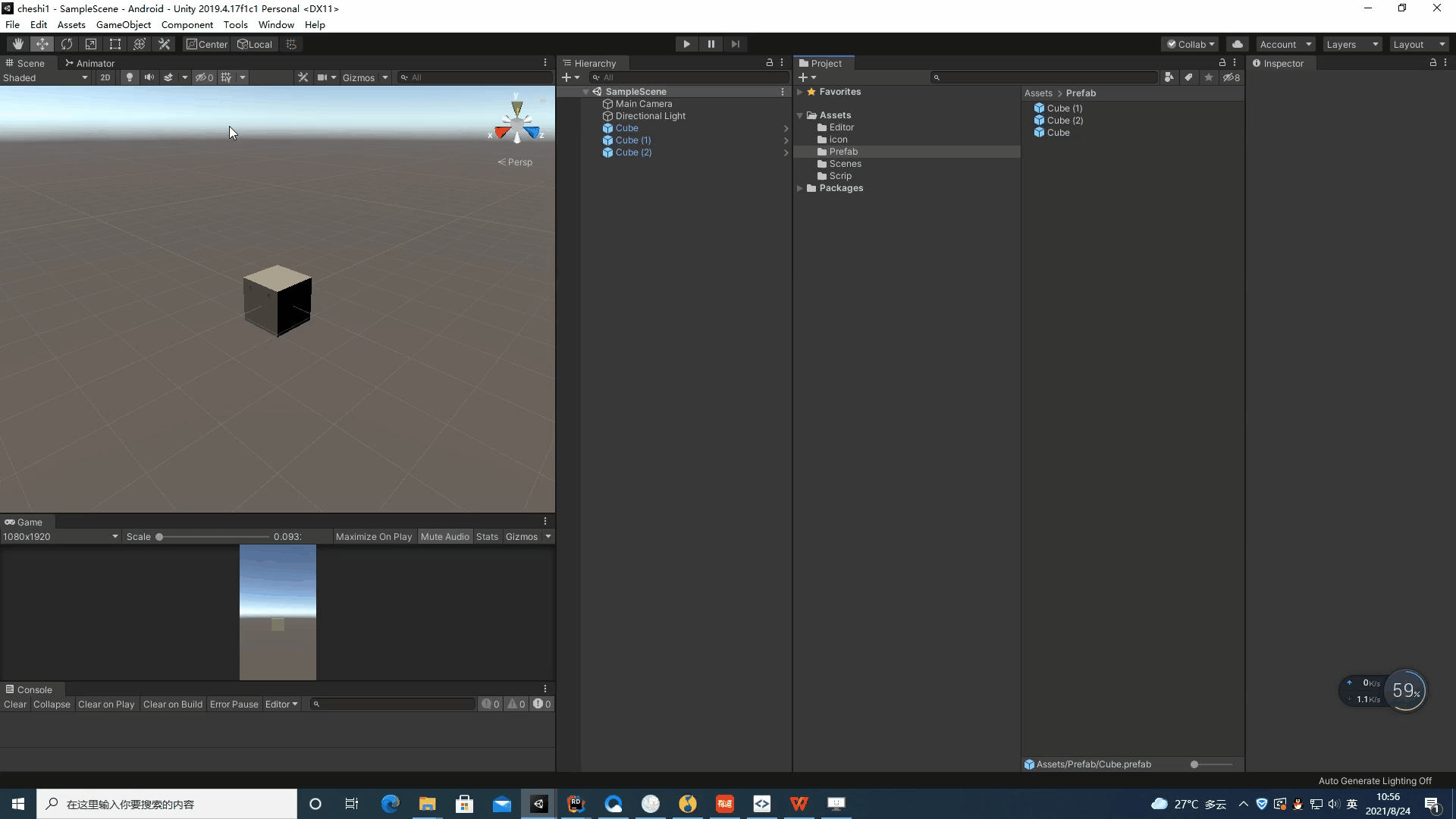
3.创建弹窗的第二个按钮OtherButton?
在对话框里我们可以创建第二按钮
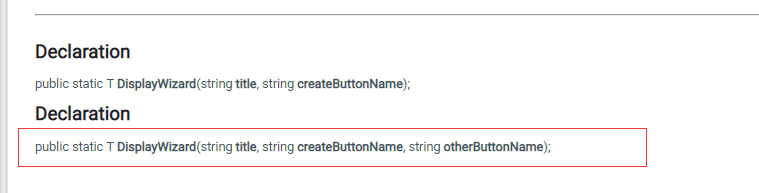
在API里可以看到DisplayWizard有3个参数的重载,第三个参数就是输入第二个按钮的名字
[MenuItem("Tools/createWizard")]
static void CreateWizard()
{
//创建CubChange对话窗,第一个参数为弹窗名,第二个参数为Create按钮名(不填参默认为Create),第三个参数为OtherButton按钮名
ScriptableWizard.DisplayWizard<CubChange>("统一修改正方体","change","Other Button");
}
//监听对话框OtherButton按钮的点击执行方法
private void OnWizardOtherButton()
{
OnWizardCreate();
}这里的话要注意一下Create和OtherButton的区别在于,Create按钮点击后会关闭当前对话框,而OtherButton不会
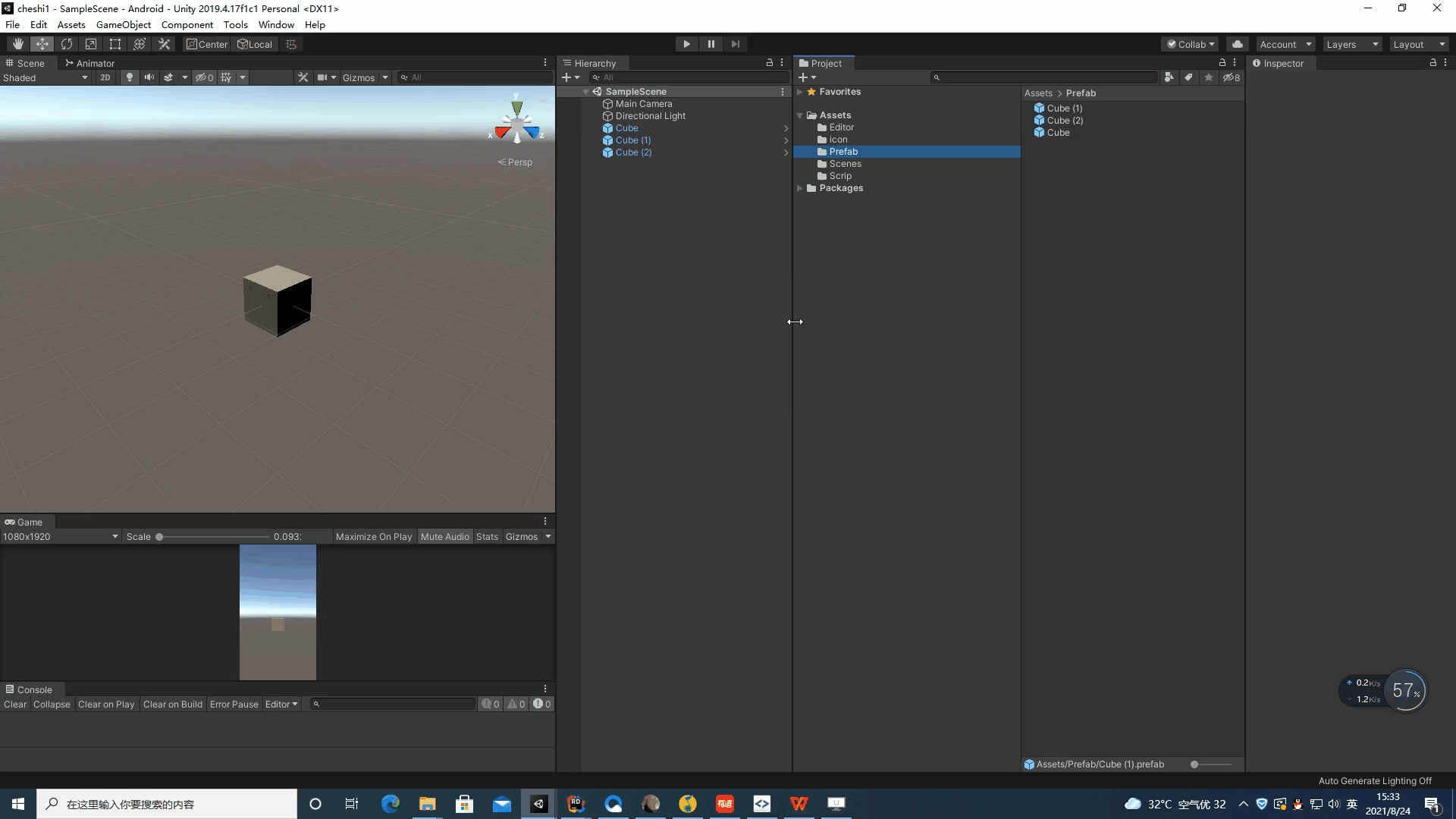
4、使用ShowNotification在对话框里创建弹窗类提示信息?
//监听对话框Create按钮的点击执行方法(这里按钮名被改成了change)
private void OnWizardCreate()
{
//得到所有选中的物体(包括预制体)
GameObject[] cubs = Selection.gameObjects;
foreach (var cub in cubs)
{
Context cunContext = cub.GetComponent<Context>();
cunContext.objColor = changeColor;
cunContext.speed = changespeed;
}
ShowNotification(new GUIContent(Selection.gameObjects.Length+"个游戏物品被修改了"));
}
因为ShowNotification方法是在EditorWindow里,而ScriptableWizard又是继承自EditorWindow的,所以我们可以在这里直接使用此方法。值得注意的是这里有一个GUIContent类型的封装,不能直接把str传进去
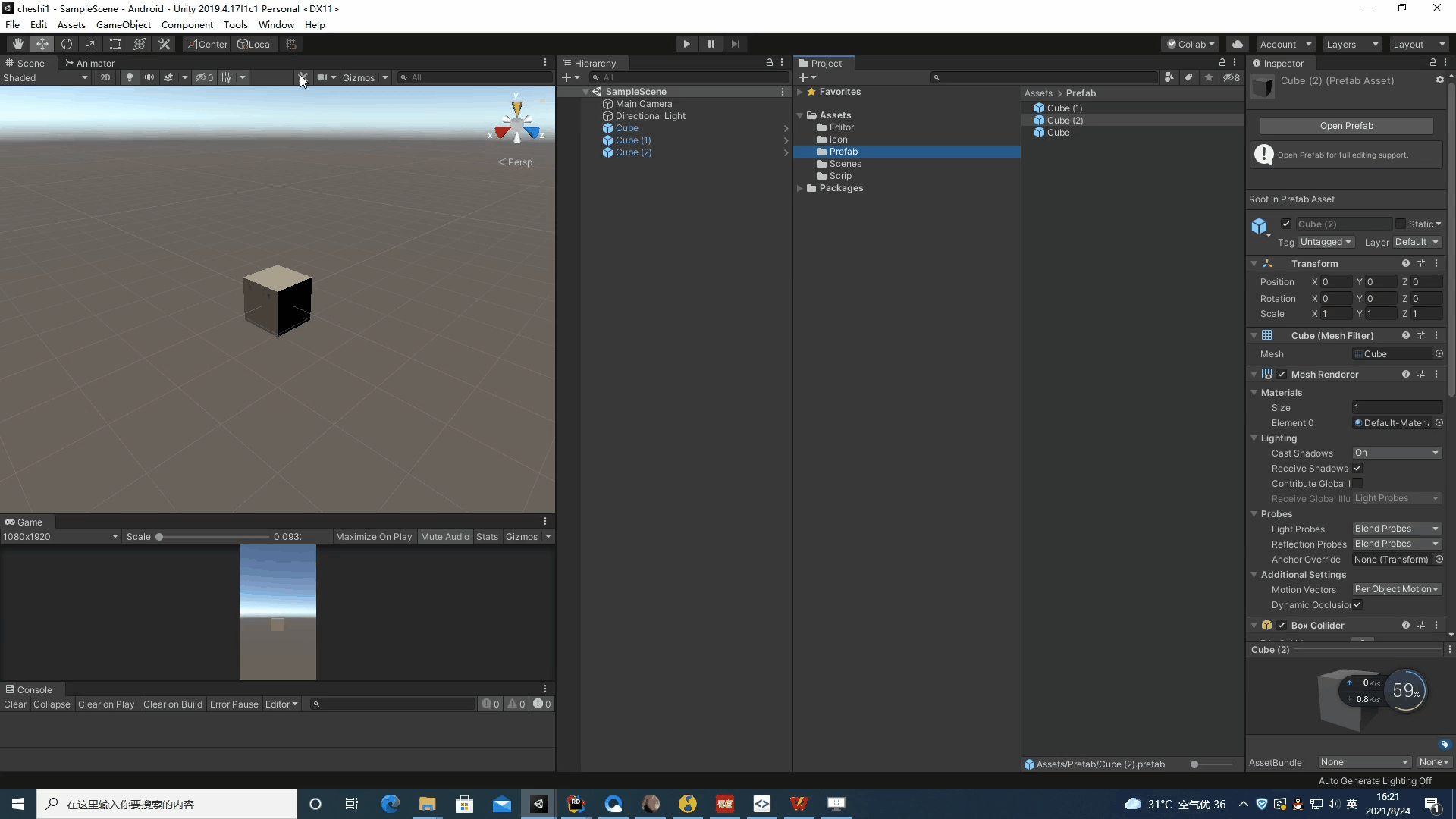
四,自定义一个像Game,Project这样工具类的窗口?
这里话我们需要用到EditorWindow.GetWindow()方法,先看一下API里的用法
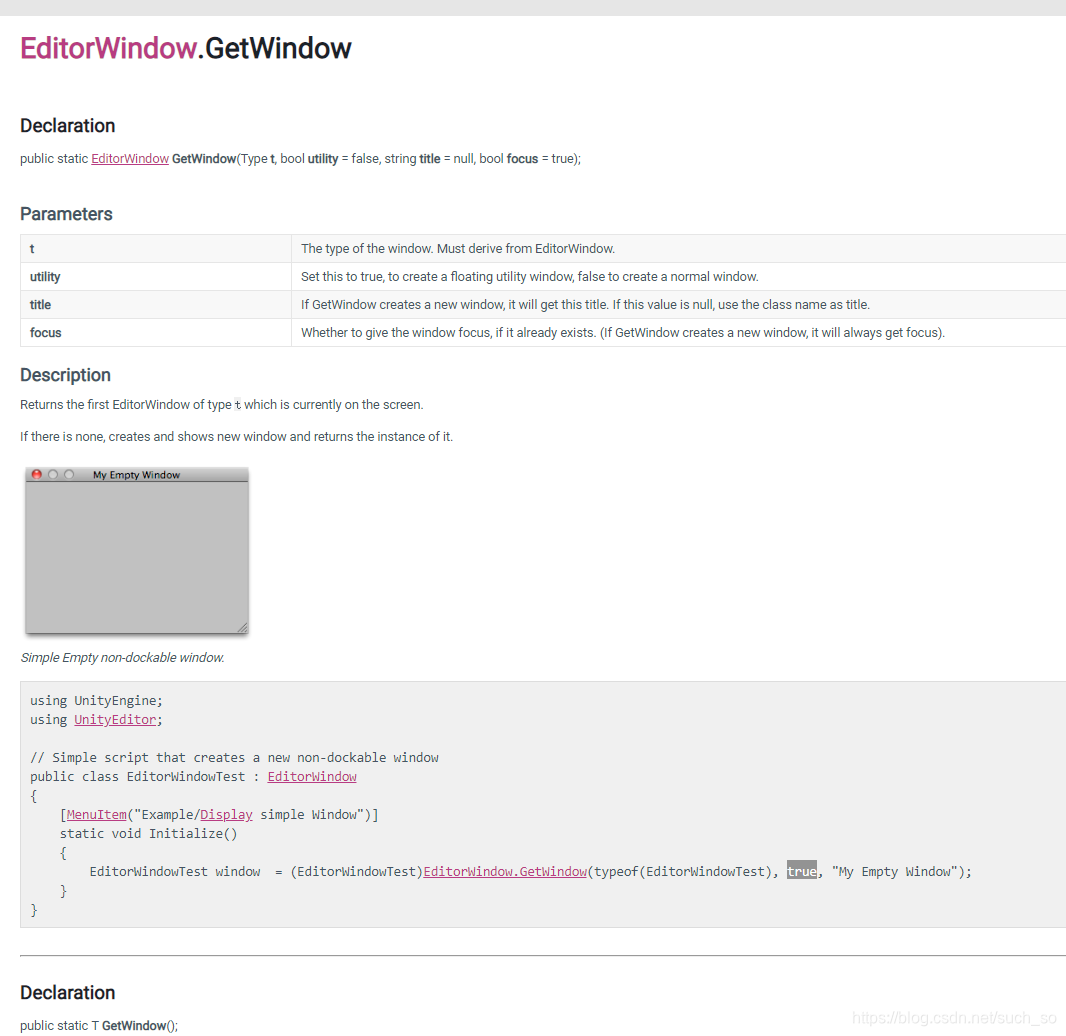
这里简单介绍一下的他的参数
①第一个参数t是指你要创建的窗口的类型,必须是EditorWindow的派生类,在API下面的示例中它的窗口类型是EditorWindowTest这个脚本类,然EditorWindowTest又是继承自EditorWindow的。
②第二个参数utility,当其为true时创建一个浮动窗口就跟前面第三部分创建的那个对话框是一样的,false创建普通窗口,就是我们这部分要用到的,能够长期存在,吸附在主界面的各个位置的窗口。
③第三个参数title,就是你创建的这个窗口的名字,如果是空值则使用类名作为标题。
using System.Collections;
using System.Collections.Generic;
using UnityEngine;
using UnityEditor;
public class myWindow : EditorWindow
{
[MenuItem("Window/showMyWindow")]
static void ShowMyWindow()
{
myWindow window = (myWindow) EditorWindow.GetWindow(typeof(myWindow), false, "我的工具窗口");
window.Show();
}
}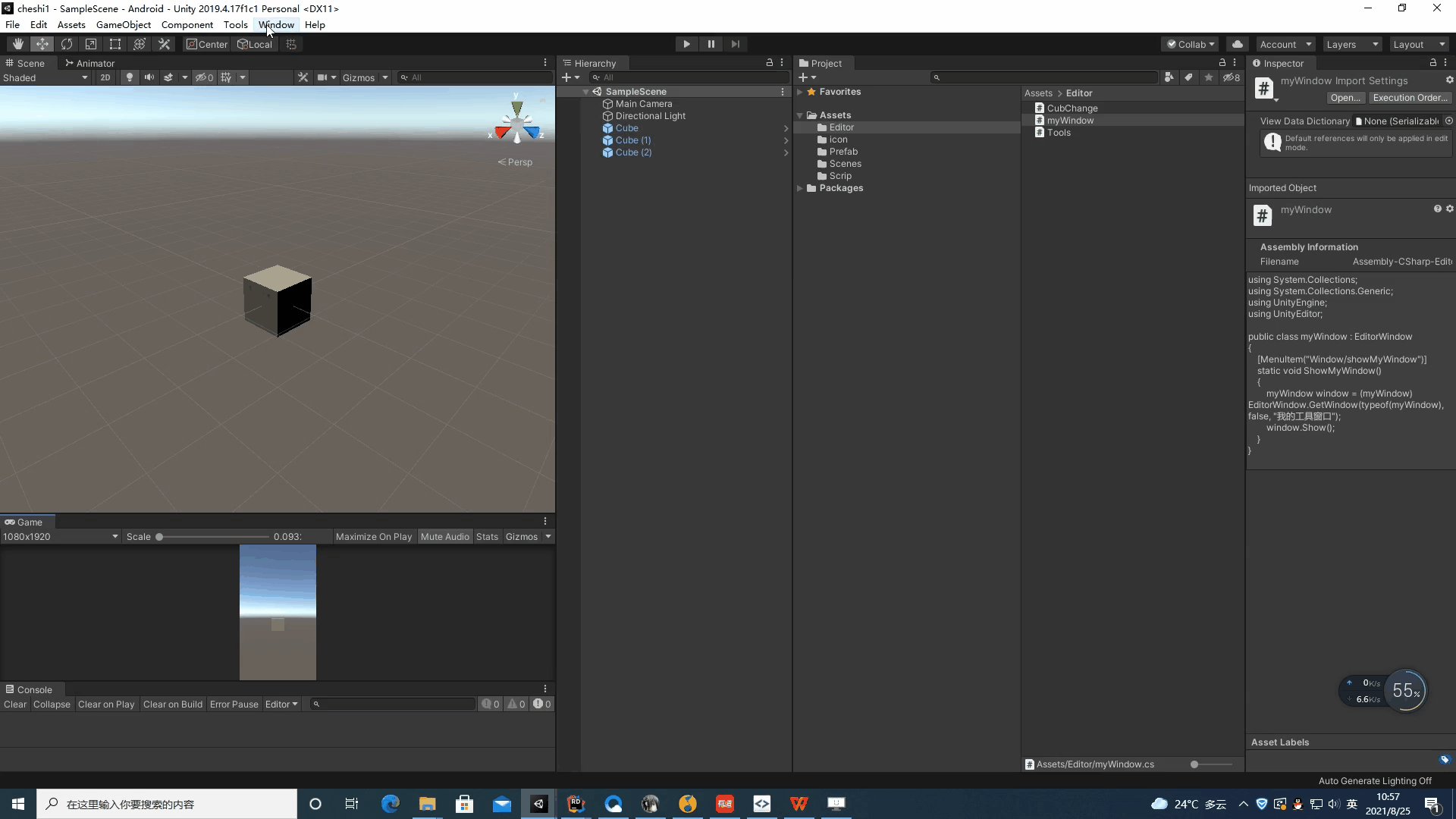
然后再在里面根据自己的需求自定义,这里话我就给他一个点击的按钮,然后可以再场景里创建一个空物体?
public class myWindow : EditorWindow
{
[MenuItem("Window/showMyWindow")]
static void ShowMyWindow()
{
myWindow window = (myWindow) EditorWindow.GetWindow(typeof(myWindow), false, "我的工具窗口");
window.Show();
}
private string name = "";
private void OnGUI()
{
name = GUILayout.TextField(name);
if (GUILayout.Button("create"))
{
GameObject obj = new GameObject(name);
}
}
}